如何使用Word制作拼音本
1、新建一扬董个空白的Word文档,先插入表格,如图所示。
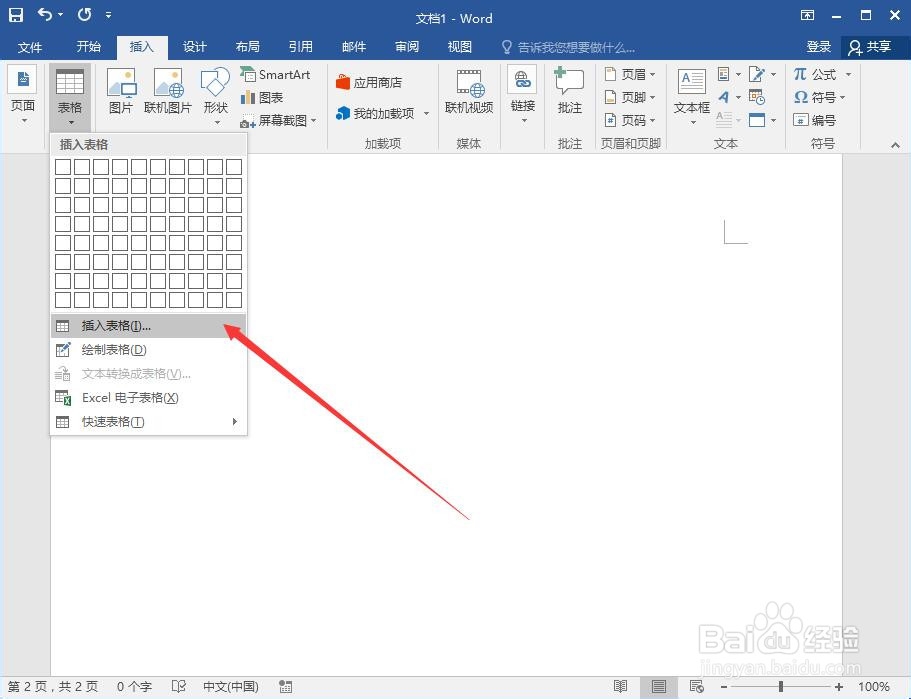
2、表格的列数为1,行数根据自己的需要,小编之披腊这里填45,如图所示。
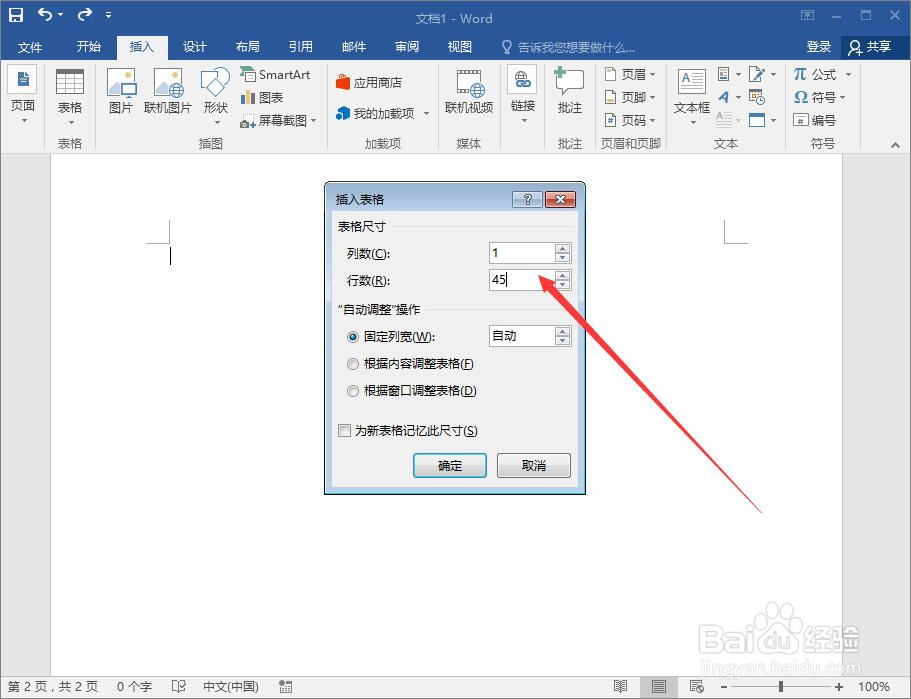
3、选中前三行,右击鼠标,来设置“表格属性”,如图。
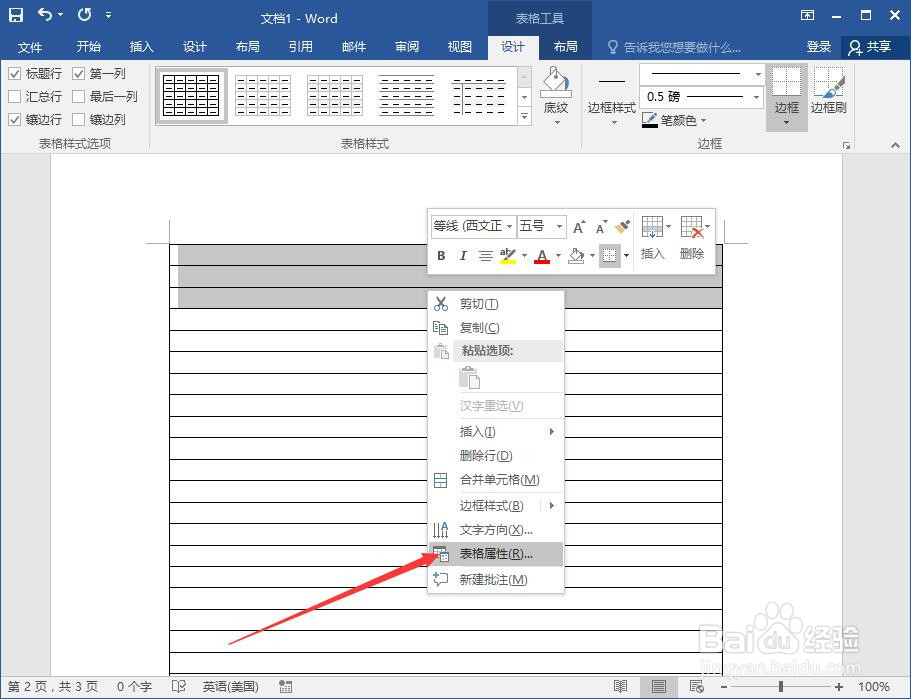
4、在弹出的对话框中,我们点击“边框和底纹”,如图。我们设置中间的框线为绿色,虚线,点击“确定”按钮。
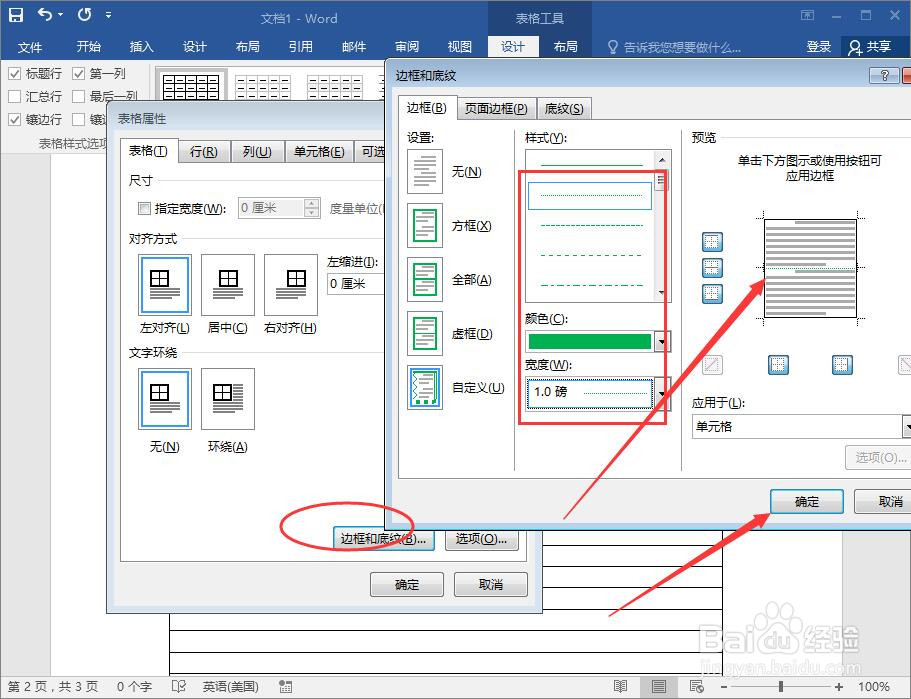
5、用同样的方法,设置其他虚线。小编这里就示例2个,如图。
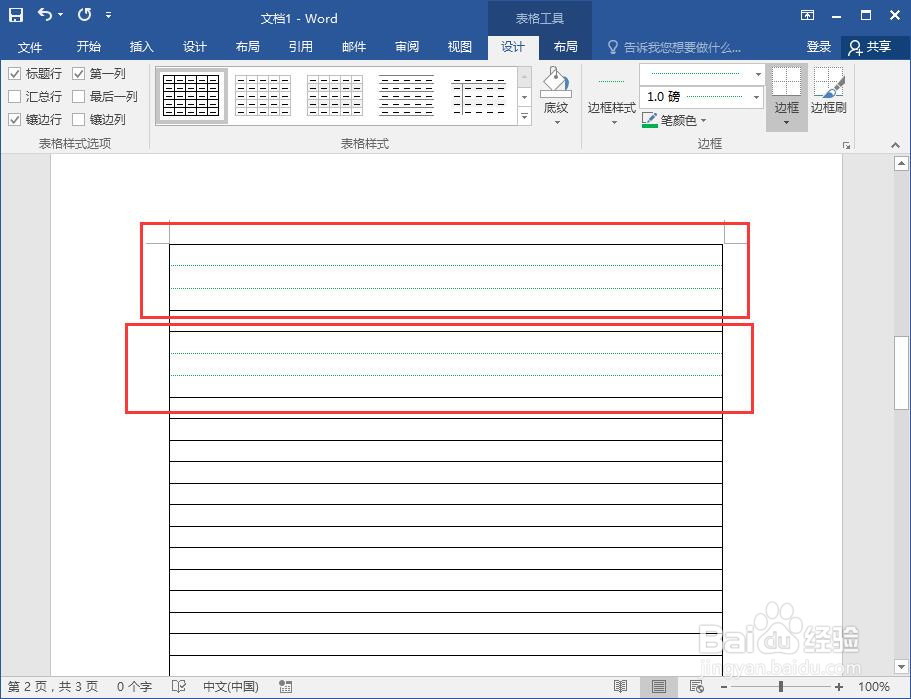
6、选中中间的单元格,还是设置“表格属性”。
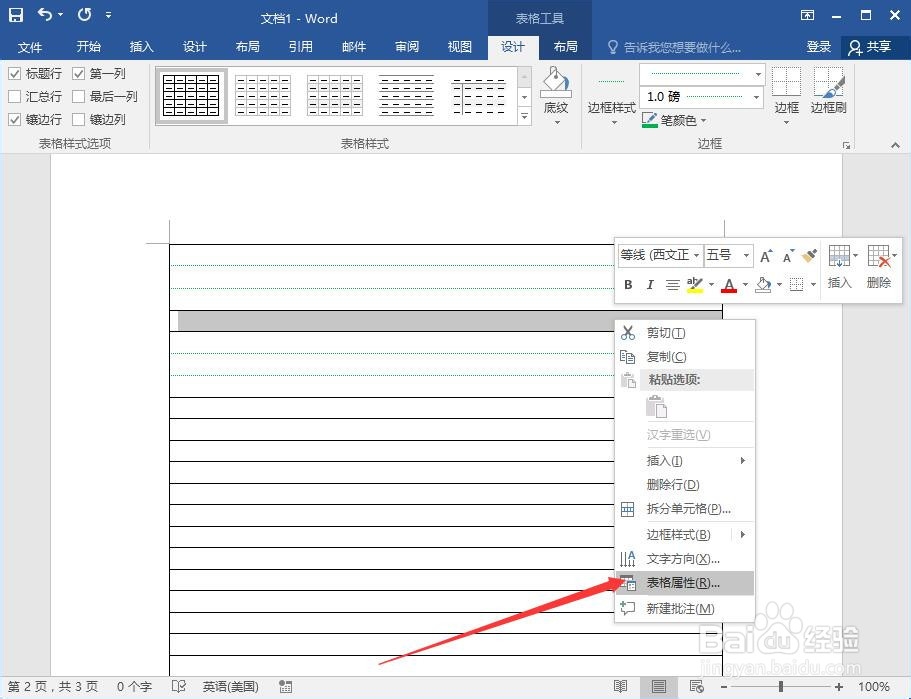
7、把中间的竖框线取消,如图,点击“确定”按钮即可。
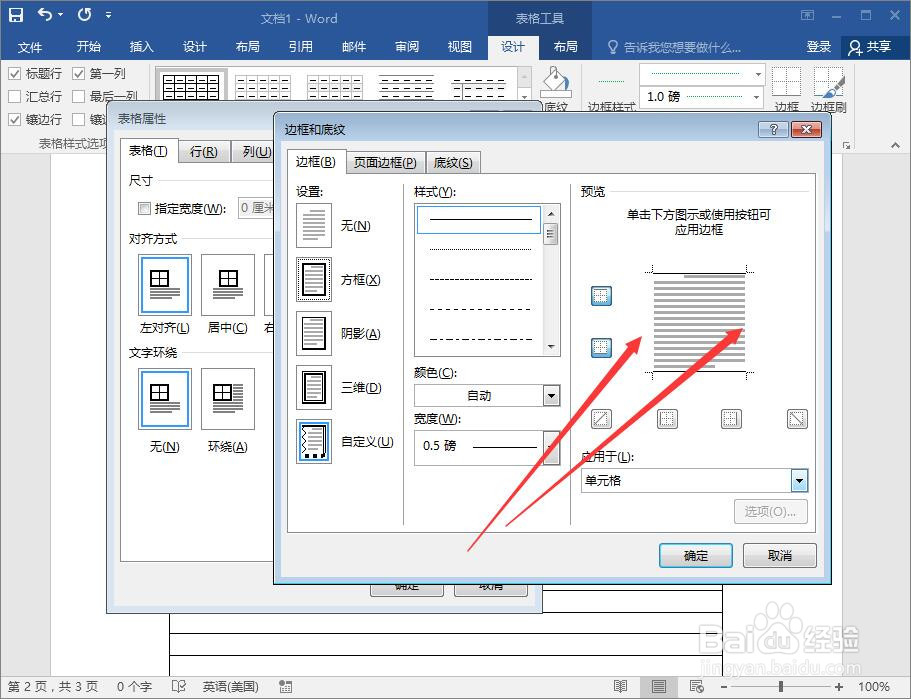
8、小编这里示例2个如图所示。其他的操作类似,自己设八帮置好即可。
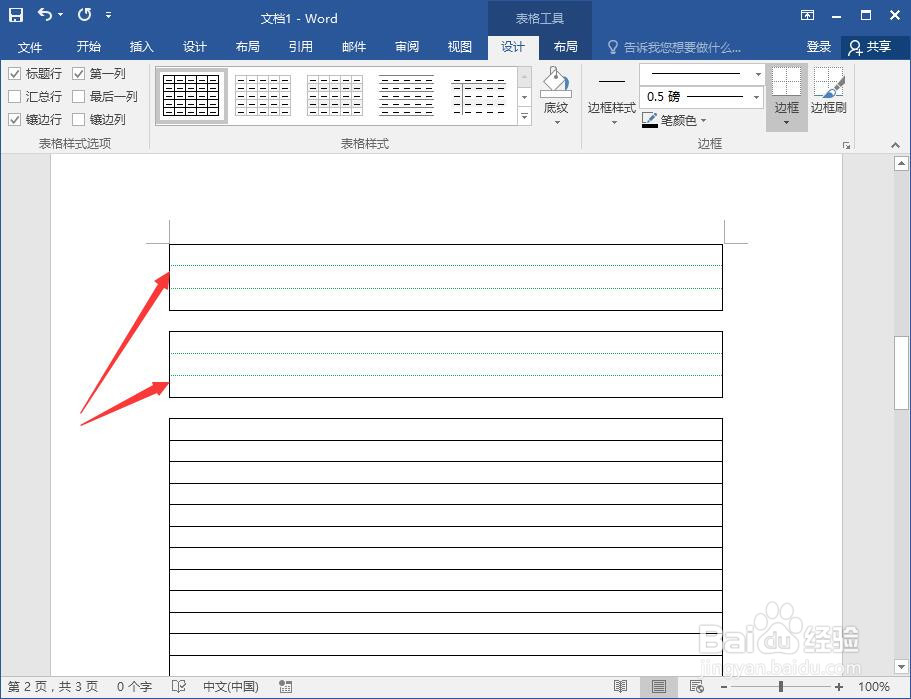
声明:本网站引用、摘录或转载内容仅供网站访问者交流或参考,不代表本站立场,如存在版权或非法内容,请联系站长删除,联系邮箱:site.kefu@qq.com。
阅读量:60
阅读量:54
阅读量:24
阅读量:75
阅读量:83